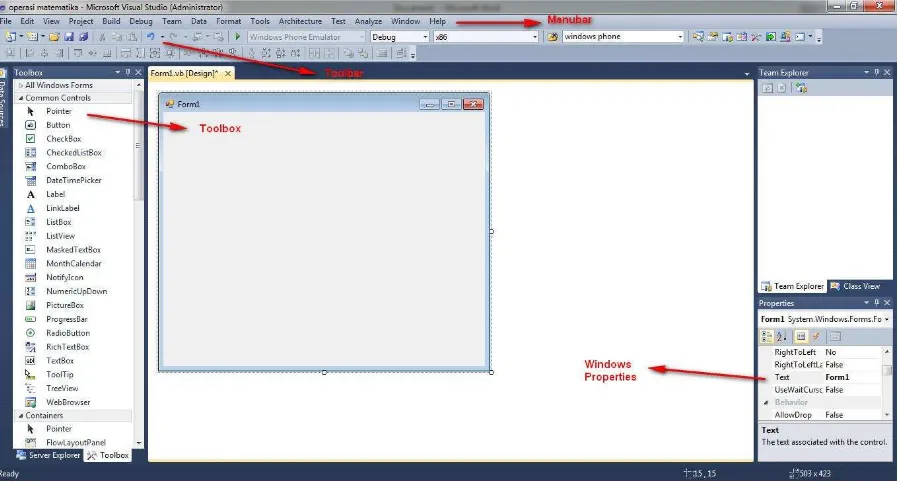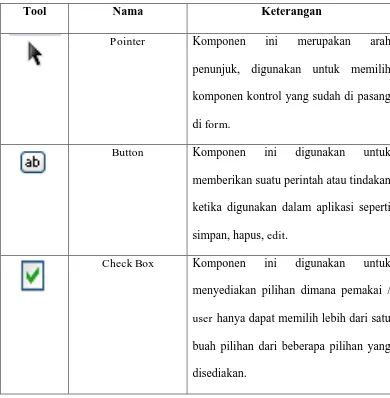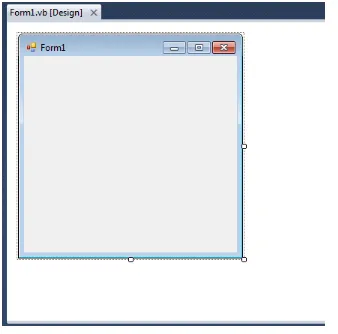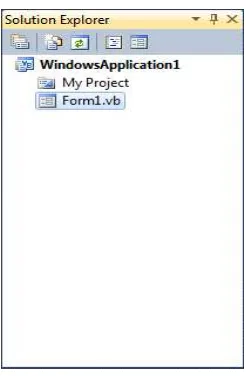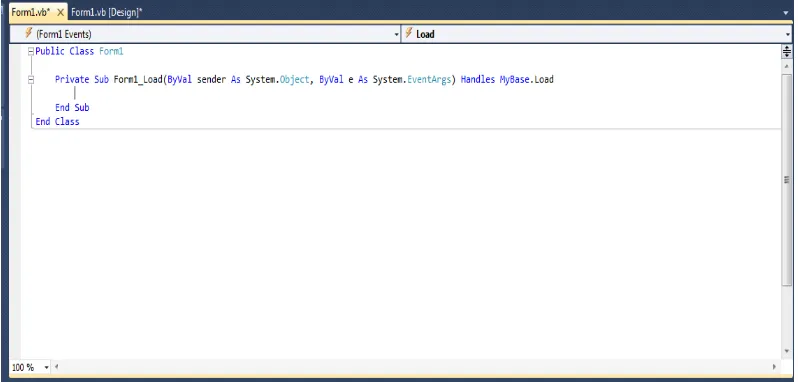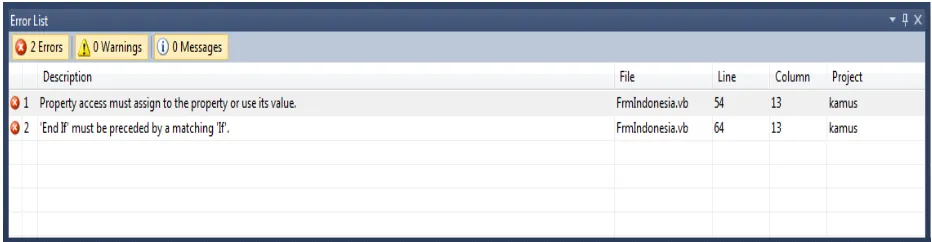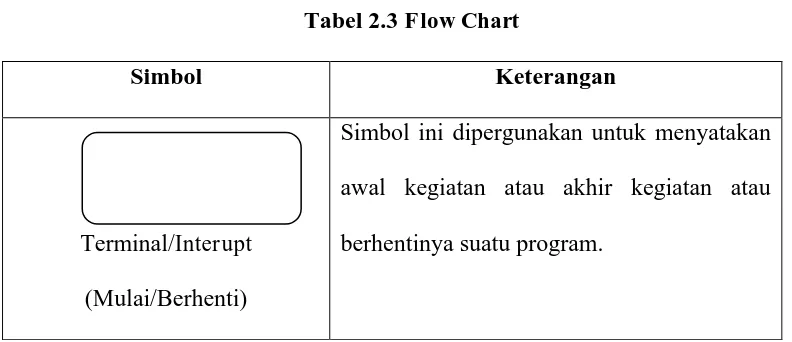BAB 2
LANDASAN TEORI
2.1 Kamus
Kamus merupakan buku acuan yang memuat kata dan ungkapan, biasanya disusun menurut abjad berikut keterangan makna, pemakaian, atau terjemahannya (KBBI,edisi keempat). Kamus ini berfungsi untuk membantu seseorang mengenal perkataan baru. Selain menerangkan maksud kata, kamus juga mungkin mempunyai pedoman sebutan, asal-usul (etimologi) sesuatu perkataan dan juga contoh penggunaan bagi sesuatu perkataan. Untuk memperjelas kadang kala terdapat juga ilustrasi atau gambar di dalam kamus.
Kata kamus diserap dari bahasa Arab qamus, dengan bentuk jamaknya qawamis. Kata Arab itu sendiri berasal dari kata Yunani Ωκεανός (okeanos) yang berarti 'samudra'. Sejarah
kata itu jelas memperlihatkan makna dasar yang terkandung dalam kata kamus, yaitu wadah pengetahuan, khususnya pengetahuan bahasa, yang tidak terhingga dalam dan luasnya. Dewasa ini kamus merupakan khazanah yang memuat perbendaharaan kata suatu bahasa, yang secara ideal tidak terbatas jumlahnya.
Perancangan merupakan suatu proses rancangan. Defenisi Perancangan menurut (Adi Nugroho, 2006:77) adalah strategi untuk memecahkan masalah dan mengembangkan solusi terbaik permasalahan itu. Perancangan juga dapat diartikan sebagai suatu kegiatan didalam menciptakan suatu kondisi baru solusi yang didasari atas evaluasi dari konsepsi yang serasi serta bentuk permasalahan atau kasus yang ada. Perancangan suatu sistem merupakan suatu proses atau tahap implementasi pengembangan suatu aplikasi atau perangkat lunak berupa proses pengubahan spesifikasi sistem menjadi sistem yang dapat dijalankan. Perancangan aplikasi merupakan deskripsi struktur aplikasi yang akan diimplementasikan, data yang merupakan bagian sistem dan algoritma yang digunakan. Perancangan tidak langsung menghasikan rancangan akhir tetapi mengembangkan rancangan secara iteratif melalui tahap demi tahap yang berbeda dan mengembangkan solusi terbaik bagi permasalahan itu.
2.3 Visual Basic.NET 2010
Visual Basic termasuk bahasa pemrograman yang populer. Bahkan sebuah laporan menunjukkan bahwa Visual Basic termasuk satu dari lima bahasa pemrograman terpopuler di dunia. Visual Basic sekarang ini merupakan bahasa pemrograman berorientasi objek yang multiguna. Bahasa BASIC awalnya didesain oleh John G. Kemeny dan Thomas E. Kurtz. Tujuannya adalah untuk menyediakan akses pemrograman bagi programmer yang bukan berasal dari kalangan teknologi. Awalnya BASIC diimplementasikan untuk sekelompok siswa di Darmouth College. BASIC didesain agar para siswa dapat menulis program untuk Darmouth Time – Sharing System.
Jendela Visual Basic atau sering juga disebut lingkungan kerja Visual Basic mempunyai tampilan yang hampir sama dengan tampilan jendela program aplikasi Windows yang sudah kita kenal, seperti Word, Excel, dan Power Point. Pada aplikasi Visual Basic terdapat menu-menu dan toolbar yang memuat icon - icon dan tombol-tombol untuk menjalankan perintah-perintah. Perbedaannnya, Visual Basic mempunyai beberapa tambahan komponen, yaitu Toolbox, Windows Project, dan Windows Properties.
Toolbox ditempatkan disebelah kiri jendela kerja. Window Project dan Window Properties berada di sebelah kanan jendela kerja. Jika kita akan membuat sebuah project baru, maka pada bagian tengah jendela akan terdapat sebuah form. Form tersebut akan digunakan sebagai tampilan (jendela) untuk program yang dibuat. Dibawah ini adalah screenshot tampilan Visual Basic 2010.
Beberapa komponen penting di Visual Basic.NET 2010 : 1. Menu Bar
Menampilkan daftar menu yang berisi daftar perintah-perintah yang dapat digunakan saat bekerja pada Visual Basic. Terdiri dari menu File, Edit, View, Debug, Tools, Window dan Help. Menu bar adalah menu model drop down ( bila menu dipilih akan muncul menu lagi sebagai bagian menu utama) yang mengontrol semua operasi yang berlangsung pada lingkungan Visual Basic.
Gambar 2.2 Tampilan Menu Bar 2. Main Toolbar
Digunakan untuk mengakses perintah – perintah dalam menu yang sering dipakai secara cepat.
Gambar 2.3 Tampilan Toolbar
Berikut ini adalah fungsi dari masing – masing tombol pada Main Toolbar
Tabel 2.1 Fungsi Setiap Tool pada Main Toolbar
Toolbar Nama Fungsi
Open File Membuka project yang sudah pernah sudah dipotong dengan perintah Cut atau disalin dengan perintah Copy.
Find Mencari text pada jendela kode.
Comment out the selected
lines
Memberikan tanda komentar pada baris yang dipilih.
Uncomment the selected
lines
Menghilangkan tanda komentar pada baris yang dipilih.
Undo Membatalkan suatu perintah yang dijalankan sebelumnya.
Start Debugging Menjalankan project yang dibuat pada Visual Studio.
Stop Debugging Menghentikan program yang sedang dijalankan.
Step Into Mengarahkan ke source code apabila kita klik pada program yang sedang start debugging.
Step Over Mengarahkan ke source code dan menghentikan program sementara pada saat di klik pada program yang sedang start debugging.
Step Out Memunculkan output dari start debugging pada form yang sedang dijalankan.
Solution Explorer Jendela yang menyimpan informasi mengenai solution, project – project, beserta file – file, form- form, ataupun resource yang digunakan pada program aplikasi.
Properties Window Menampilkan jendela properties.
Toolbox Menampilkan jendela toolbox.
Error List Menampilkan jendela kesalahan dalam program atau error list.
Immediate Menampilkan jendela immediate pada error list.
3. Toolbox
Gambar 2.4 Tampilan Toolbox Berikut ini merupakan fungsi dari setiap Tool pada Toolbox yaitu :
Tabel 2.2 Fungsi dari Setiap Tool di Toolbox
Tool Nama Keterangan
Pointer Komponen ini merupakan arah penunjuk, digunakan untuk memilih komponen kontrol yang sudah di pasang di form.
Button Komponen ini digunakan untuk memberikan suatu perintah atau tindakan ketika digunakan dalam aplikasi seperti simpan, hapus, edit.
Checked List Box Komponen ini digunakan untuk menyediakan daftar kotak centang disamping item.
Combo Box Komponen ini digunakan untuk menentukan pilihan dari daftar pilihan yang sudah disediakan. Bentuk pilihannya berupa Dropdown list.
Date Time Picker Komponen ini digunakan untuk menampilkan data tanggal.
Label Komponen ini digunakan untuk memberikan label pada kontrol yang ada.
Link Label Komponen ini digunakan untuk memberikan label pada kontrol yang ada dan apabila di klik maka akan terhubung ke alamat website di internet.
List View Komponen ini digunakan untuk menentukan pilihan dari daftar pilihan yang sudah disediakan tetapi dengan tambahan untuk membuat ikon dan judul.
Masked Text Box Komponen ini digunakan untuk membedakan input teks yang tepat dan yang tidak tepat juga menampilkan data dengan format tertentu.
Month Calendar Komponen ini digunakan untuk menampilkan tanggal dalam satu bulan dengan tampilan penuh.
Notify Icon Komponen ini digunakan untuk menampilkan icon system di Task Bar Window bagian kanan.
Numeric Up Down Komponen ini digunakan untuk menyajikan nilai numeric saja.
Progress Bar Komponen ini digunakan untuk menampilkan status proses.
Radio Button Komponen ini digunakan untuk menampilkan beberapa item yang bisa dipilih, tetapi hanya satu item yang bisa dipilih.
Rich Text Box Komponen ini digunakan untuk menampilkan teks.
Text Box Komponen ini merupakan tool yang digunakan untuk membuat teks yang bisa di ubah – ubah oleh user.
Tool Tip Komponen ini digunakan untuk menampilkan informasi mengenai kegunaan tombol – tombol yang biasanya muncul apabila pointer mouse didekatkan atau diarahkan di atas tombol tersebut.
Web Browser Komponen ini digunakan untuk membuat halaman browsing di internet.
4. Form Window
Form window (jendela form) merupakan area untuk merancang program aplikasi. Pada jendela form inilah diletakkan kontrol - kontrol (obyek) seperti command button, textbox, label dan lain-lain. Ukuran dari jendela form pada mulanya dapat kecil namun bisa diubah sesuai dengan kebutuhan. Formwindows merupakan pusat untuk merancang dan membangun sebuah aplikasi yang diinginkan dan form ini merupakan sebuah bidang perancangan aplikasi.
5. Solution Explorer
Solution Explorer adalah jendela yang menyimpan informasi mengenai solution, project, file, form, ataupun resource yang digunakan pada program aplikasi. Satu project aplikasi biasanya terdiri dari beberapa form dan komponen lainnya, untuk mempermudah berpindah antara komponen dalam Visual Basic dapat menggunakan jendela project. Pada solution explorer dapat menambahkan class, module, windows form baru dan sebagainya. Jika pada saat mengaktifkan Visual Studio 2010 jendela solution explorer tidak ada, kita dapat menampilkannya pada menu bar View,Solution Explorer atau menggunakan tombol Ctrl + Alt + L. Pada satu solution kita dapat mengembangkan project dengan bahasa pemrograman yang lain.
Gambar 2.6 Tampilan Project Window
6. Properties Window
menampilkan jendela Properties pada layar, klik ikon jendela Properties pada Toolbox. Kita dapat mengubah properti dari sebuah komponen dengan cara mengaktifkan (mengklik/memilih) komponen tersebut, kemudian mengubah nilai propertinya di Window Properties.
Gambar 2.7 Tampilan Properties Window
7. Code Window
Gambar 2.8 Tampilan CodeWindow
8. Error List
Apabila terjadi kesalahan maka akan muncul tampilan error message seperti berikut.
Gambar 2.9 Tampilan Error List
2.5 Microsoft Access 2003
Microsoft Access dapat menggunakan data yang disimpan di dalam format Microsoft Access, Microsoft Jet Database Engine, Microsoft SQL Server, Oracle Database, atau semua kontainer basis data yang mendukung standar ODBC. Para pengguna/programmer yang mahir dapat menggunakannya untuk mengembangkan perangkat lunak aplikasi yang kompleks, sementara para programmer yang kurang mahir dapat menggunakannya untuk mengembangkan perangkat lunak aplikasi yang sederhana. Access juga mendukung teknik - teknik pemrograman berorientasi objek, tetapi tidak dapat digolongkan ke dalam perangkat bantu pemrograman berorientasi objek. Salah satu keunggulan Microsoft Access dilihat dari perspektif programmer adalah kompatibilitasnya dengan bahasa pemrograman Structured Query Language (SQL); query dapat dilihat dan disunting sebagai statemen-statemen SQL, dan statemen SQL dapat digunakan secara langsung di dalam Macro dan VBA Module untuk secara langsung memanipulasi tabel data dalam Access. Para pengguna dapat mencampurkan dan menggunakan kedua jenis bahasa tersebut (VBA dan Macro) untuk memprogram form dan logika dan juga untuk mengaplikasikan konsep berorientasi objek. Access mengizinkan pengembangan yang relatif cepat karena semua table basis data, query, form, dan report disimpan di dalam berkas basis data miliknya (*.MDB).
adalah Microsoft Visual Basic for Applications (VBA), seperti halnya dalam beberapa aplikasi Microsoft Office. Dua buah pustaka komponen Component Object Model (COM) untuk mengakses basis data pun disediakan, yakni Data Access Object (DAO), yang hanya terdapat di dalam Access 97, dan ActiveX Data Objects (ADO) yang tersedia dalam versi-versi Access terbaru.
2.6 Basis Data (Database)
Basis Data atau database terdiri atas dua kata, yaitu basis dan data. Basis kurang lebih dapat diartikan sebagai markas atau gudang, tempat bersarang/berkumpul. Sedangkan data adalah representasi fakta dunia nyata yang mewakili suatu objek seperti manusia (pegawai, siswa, pembeli, pelanggan), barang, hewan, peristiwa, konsep, keadaan, dan sebagainya yang diwujudkan dalam bentuk angka, huruf, simbol, teks, gambar, bunyi, atau kombinasinya. Sebagai kesatuan istilah, basis data (database) sendiri dapat didefinisikan dalam sejumlah sudut pandang seperti:
1. Himpunan kelompok data (arsip) yang saling berhubungan yang diorganisasikan sedemikian rupa agar kelak dapat dimanfaatkan kembali dengan cepat dan mudah. 2. Kumpulan data yang saling berhubungan yang disimpan secara bersama sedemikian
rupa dan tanpa pengulangan (redundansi) yang tidak perlu, untuk memenuhi berbagai kebutuhan.
Basis data dan lemari arsip sesungguhnya memiliki prinsip kerja dan tujuan yang sama. Prinsip utamanya adalah pengaturan data/arsip. Dan tujuan utamanya adalah kemudahan dan kecepatan dalam pengambilan kembali data/arsip. Perbedaannya hanya terletak pada media penyimpanan yang digunakan. Jika lemari arsip menggunakan lemari dari besi atau kayu sebagai media penyimpanan, maka basis data menggunakan media penyimpanan elektronis seperti cakram magnetis (magnetic disk atau disingkat sebagai disk saja). Hal ini merupakan konsekuensi yang logis, karena lemari arsip langsung dikelola oleh manusia, sementara basis data dikelola melalui perantaraan mesin pintar elektronis (yang kita kenal sebagai komputer). Perbedaan media ini yang selanjutnya melahirkan perbedaan – perbedaan lain yang menyangkut jumlah dan jenis metode yang dapat digunakan dalam upaya penyimpanan.
2.7 Flowchart
dievaluasi lebih lanjut. Apabila seorang analis dan programmer akan membuat flow chart, ada beberapa petunjuk yang harus diperhatikan, seperti :
1. Flow chart digambarkan dari halaman atas ke bawah dan kiri ke kanan.
2. Aktifitas yang digambarkan harus didefinisikan secara hati – hati dan defenisi ini harus dapat dimengerti oleh pembacanya.
3. Kapan aktifitas dimulai dan berakhir harus ditentukan secara jelas.
4. Setiap langkah dari aktifitas harus diuraikan dengan menggunakan deksripsi kata kerja. 5. Setiap langkah dari aktifitas harus berada pada urutan yang benar.
6. Lingkup, range dan aktifitas yang sedang digambarkan harus ditelusuri dengan hati - hati. Percabangan - percabangan yang memotong aktifitas yang sedang digambarkan tidak perlu digunakan dan percabangannya diletakkan pada halaman yang terpisah atau hilangkan seluruhnya bila percabangan tidak berkaitan dengan sistem.
7. Gunakan symbol – symbol flowchart yang standard.
Dalam flowchart terdapat beberapa simbol – simbol yang digunakan untuk menggambarkan alir pengerjaan, yang dijelaskan dalam tabel berikut :
Tabel 2.3 Flow Chart
Simbol Keterangan
Terminal/Interupt (Mulai/Berhenti)
Input/Output (data/hasil)
Suatu simbol untuk mewakili data input dan menuliskan output-nya.
Process (Pengolahan)
Suatu simbol yang melambangkan diprosesnya suatu data.
Decision (Keputusan)
Suatu simbol untuk menyatakan pertanyaan, penyeleksian data yang memberikan pilihan untuk langkah selanjutnya. Jawabannya hanya dua yaitu Yes atau No.
Prefendefined process
Suatu simbol yang menyatakan rincian operasi yang berada di tempat lain (sub proses).
One page connector
Preparation
Suatu simbol yang menyatakan proses inisialisasi/pemberian harga awal.
Off page connector
Suatu simbol yang menyatakan penghubung bagian – bagian flowchart yang berada pada halaman berbeda.
Flow lines (Garis Alir)